Development Environment Setup
本章详细介绍 NG4520 的开发环境搭建流程,包括本地开发环境配置、源码部署、交叉编译、内核与设备树更新,以及远程调试与桌面访问等内容,旨在帮助开发者高效构建适用于嵌入式 AI 边缘计算设备的开发体系。
1. 本地源码开发环境搭建
前提条件
-
Ubuntu 主机(推荐 20.04/22.04 LTS,空间>100GB ,用于交叉编译)
-
安装必要开发工具:
sudo apt update
sudo apt install git-core build-essential bc flex bison libssl-dev
源码部署
- 下载并解压 Linux_for_Tegra 源码
wget https://developer.nvidia.com/downloads/embedded/l4t/r36_release_v4.0/release/Jetson_Linux_R36.4.0_aarch64.tbz2
tar xf Jetson_Linux_R36.4.0_aarch64.tbz2
- 下载并解压文件系统
wget https://developer.nvidia.com/downloads/embedded/l4t/r36_release_v4.0/release/Tegra_Linux_Sample-Root-Filesystem_R36.4.0_aarch64.tbz2
sudo tar xpf Tegra_Linux_Sample-Root-Filesystem_R36.4.0_aarch64.tbz2 -C Linux_for_Tegra/rootfs/
- 拉取内核源码
cd Linux_for_Tegra/source/
./source_sync.sh -t jetson_36.4
- 部署NVIDIA Tegra组件
cd Linux_for_Tegra
sudo ./apply_binaries.sh
交叉编译工具链部署
下载并解压交叉编译工具链
wget https://developer.nvidia.com/downloads/embedded/l4t/r36_release_v3.0/toolchain/aarch64--glibc--stable-2022.08-1.tar.bz2
mkdir -p $HOME/l4t-gcc
tar xf aarch64--glibc--stable-2022.08-1.tar.bz2 -C $HOME/l4t-gcc
编译方法
环境变量配置,每次新开终端编译前,需配置如下环境变量:
cd Linux_for_Tegra/source
export CROSS_COMPILE=$HOME/l4t-gcc/aarch64--glibc--stable-2022.08-1/bin/aarch64-buildroot-linux-gnu-
export KERNEL_HEADERS=$PWD/kernel/kernel-jammy-src
export INSTALL_MOD_PATH=$PWD/Linux_for_Tegra/rootfs/
完整编译方法(包含内核、模块、设备树)
./nvbuild.sh
单独编译方法
- 编译内核
cd Linux_for_Tegra/source
./nvbuild.sh -o $PWD/kernel_output
- 编译Out-of-Tree Modules
cd Linux_for_Tegra/source
make modules
# 安装模块驱动到rootfs
sudo -E make modules_install
- 编译设备树
cd Linux_for_Tegra/source
make dtbs
更新内核和设备树(非刷机方式)
- 查看
/boot/extlinux/extlinux.conf文件,确认当前设备所使用的IMAGE和DTB的路径,如下图中的LINUX和FDT后面的位置信息。
TIMEOUT 30
DEFAULT primary
MENU TITLE L4T boot options
LABEL primary
MENU LABEL primary kernel
LINUX /boot/Image
FDT /boot/dtb/kernel_tegra234-NG45XX-p3768-0000+p3767-0003-nv-super.dtb
INITRD /boot/initrd
APPEND ${cbootargs} root=PARTUUID=756c2935-3ec5-487a-96c8-424f306ca235 rw rootwait rootfstype=ext4 mminit_loglevel=4 console=ttyTCU0,115200 firmware_class.path=/etc/firmware fbcon=map:0 nospectre_bhb video=efifb:off console=tty0
OVERLAYS /boot/tegra234-p3767-camera-p3768-imx678-C.dtbo
- 将原始的内核镜像进行备份
sudo cp /boot/Image /boot/Image.backup
sudo cp /boot/dtb/kernel_tegra234-NG45XX-p3768-0000+p3767-0003-nv-super.dtb /boot/dtb/kernel_tegra234-NG45XX-p3768-0000+p3767-0003-nv-super.dtb.backup
- 通过
scp命令将编译好的IMAGE和DTB,拷贝到上述的路径进行替换即可
sudo cp $HOME/Image /boot/Image.backup
sudo cp $HOME/kernel_tegra234-NG45XX-p3768-0000+p3767-0003-nv-super.dtb /boot/dtb/kernel_tegra234-NG45XX-p3768-0000+p3767-0003-nv-super.dtb
2. 远程调试方法
前置条件
需要完成对AIBOX的网络配置,配置步骤如下:
- 点击桌面右上角 Ethernet → 选择 "Wired Settings"
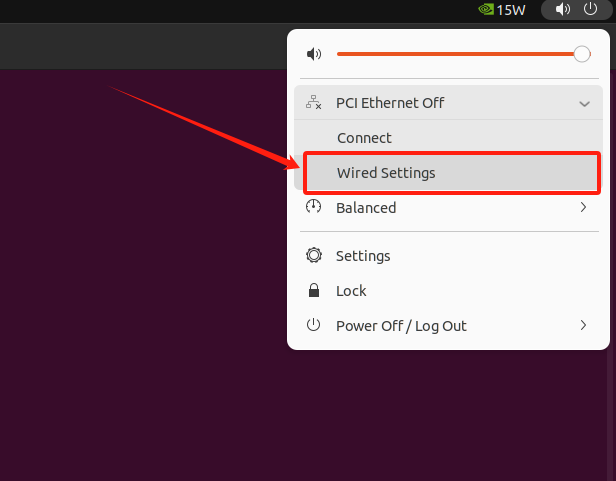
-
在弹出的网络设置窗口中,选择当前的有线网络连接。
-
点击
齿轮图标进入详细设置-
在
IPv4标签页下,选择Manual(手动)配置。 -
输入静态 IP 地址、子网掩码和网关。例如:
-
Address:
192.168.231.100 -
Netmask:
255.255.255.0 -
Gateway:
192.168.231.1
-
-
在 DNS 部分,输入 DNS 服务器地址,例如
8.8.8.8和8.8.4.4。 -
点击
Apply保存设置。
-
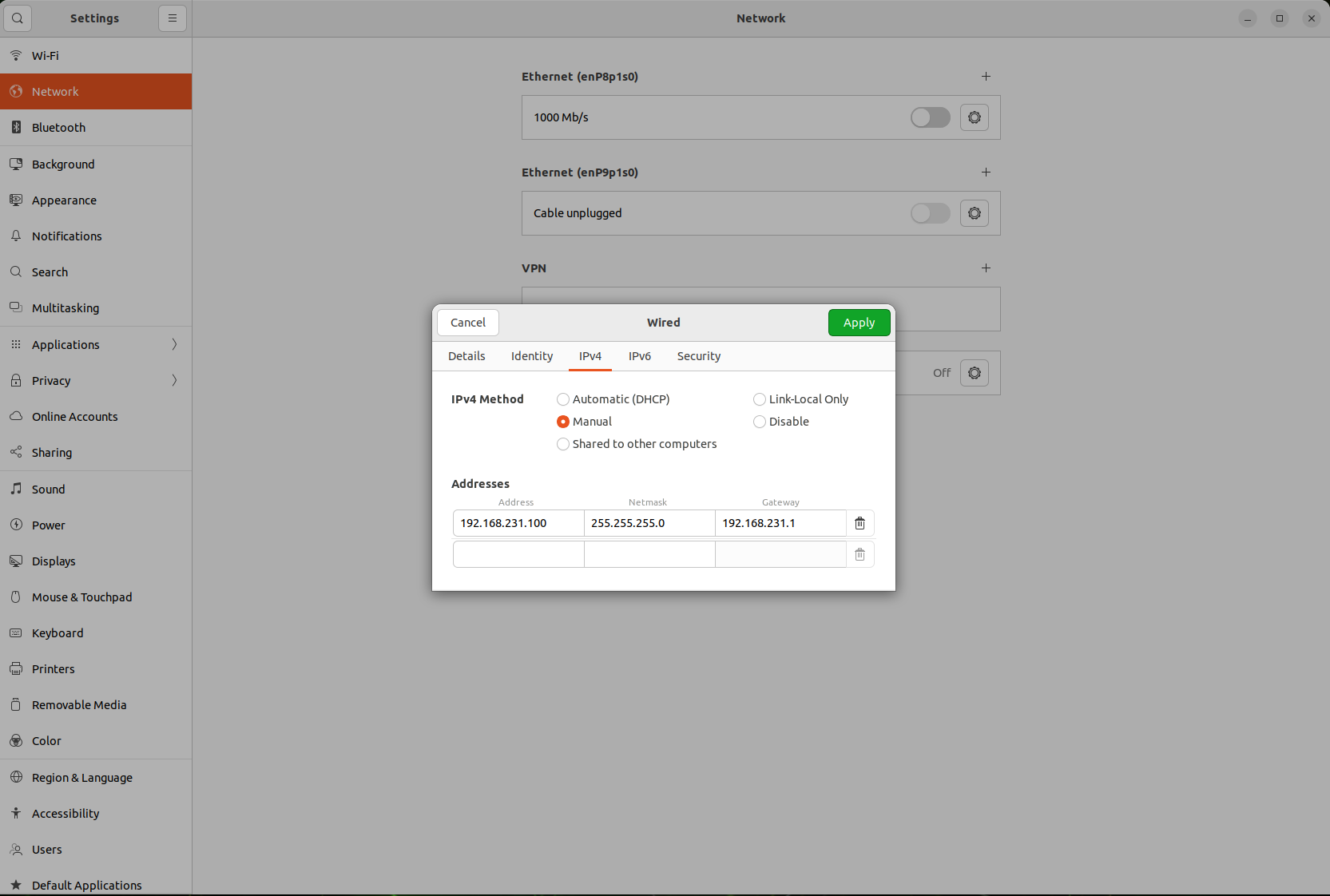
- 配置完成后,重启网络以应用新的设置。
网络验证
- 打开终端,通过以下指令确认网络是否正常
ping google.com
SSH访问
-
windows电脑下,按
win+R,打开“运行”对话框 -
输入
powershell,然后按 Enter键 -
然后通过ssh连接到AIBOX,参考下述指令如下:
# 连接到AIBOX
ssh username@aibox-ip
# 示例如下:
ssh milesight@192.168.1.100
# 执行远程命令
ssh username@aibox-ip "uname -a"
# 用例如下:
ssh milesight@192.168.1.100 "uname -a"
RDP远程桌面访问
- 启动JETSON终端,安装如下内容:
sudo apt update
sudo apt-get install tightvncserver xrdp
sudo systemctl enable xrdp
sudo systemctl start xrdp
-
在 Windows 上打开“远程桌面连接”,输入 Jetson 的 IP 地址
-
点击“连接”,输入账号密码

-
如下图,则为说明进入成功
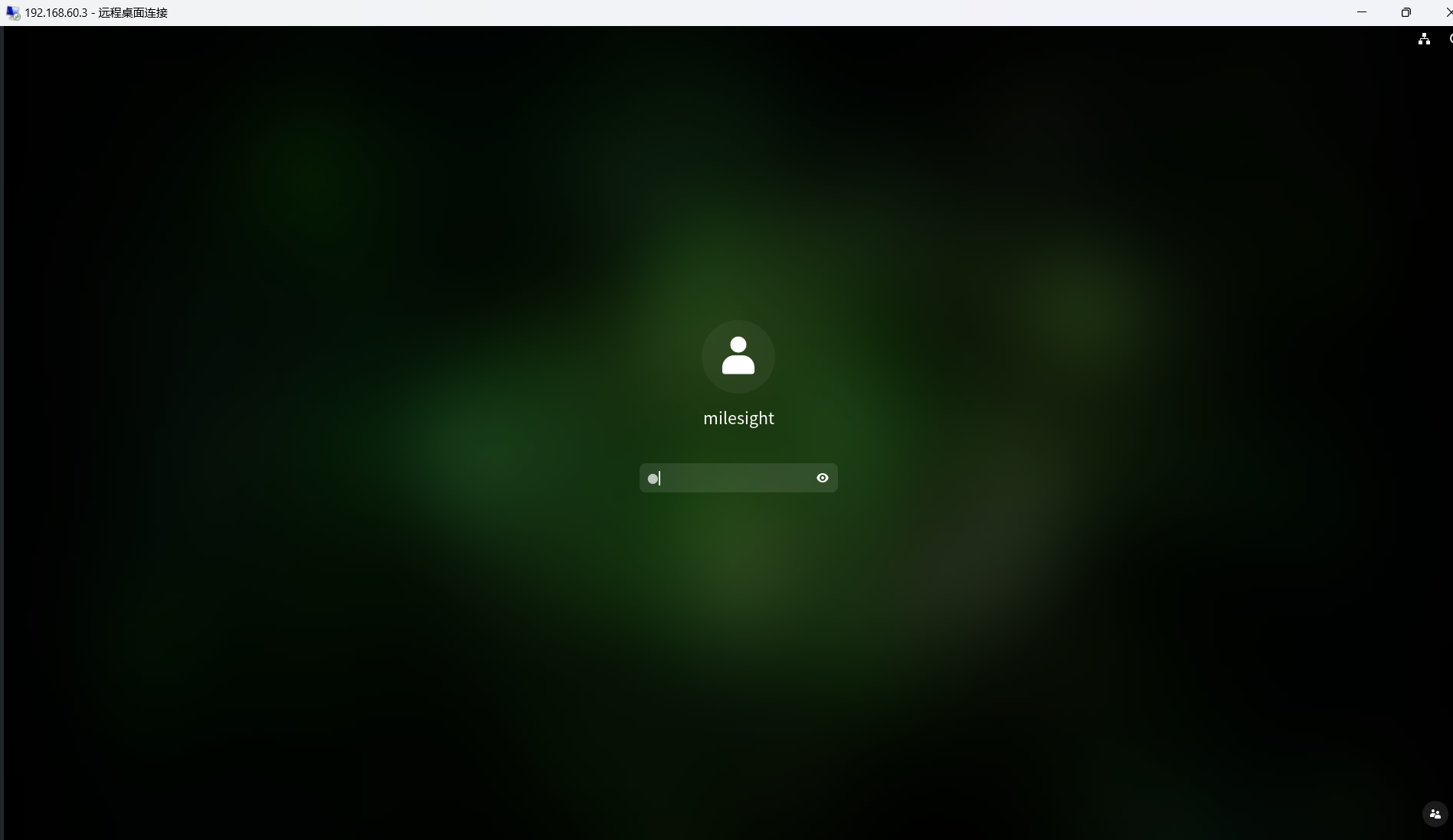
5. 补充:如出现闪退问题,可参考以下步骤进行修改
配置startwm.sh文件,使用sudo vi /etc/xrdp/startwm.sh指令打开文件,并将里面内容替换为如下内容:
if test -r /etc/profile; then
. /etc/profile
fi
unset DBUS_SESSION_BUS_ADDRESS
unset XDG_RUNTIME_DIR
exec /bin/sh /usr/bin/gnome-session
替换完成后,通过以下指令重启服务:
sudo systemctl restart xrdp.service
参考
Kernel Customization — NVIDIA Jetson Linux Developer Guide 1 documentation